Infotopでアフィリエイトする商品のアフィリエイトリンクを取得してLPの購入ボタンに設定する方法[初心者・シニア]
LP(アフィリエイト用のレビューページ)を作成して購入(申し込み)ボタンを設置する際、その購入ボタンに貼るリンクは自身のアフィリエイトリンクです。(これを間違えると全てが水の泡です)。この記事ではASP(Infotop)で商品のアフィリエイトリンクを取得する方法と、そのアフィリエイトリンクをLP内の購入(申し込み)ボタンに設定する方法を初心者向けに解説しています。アフィリエイトを実施する上でとても大事な部分なのでしっかり把握して設置してください(^^)。
Infotopのアフィリエイター 登録がまだのあなたはこちらから、
■Infotop(イントップ)でアフィリエイター 登録する方法[初心者・シニア向け]
Infotopでアフィリエイトリンクを取得する
Infotopで「アフィリエイター 」としてログインします。
まずInfotopにアフィリエイターとしてログインします。
infotop(インフォトップ)のTopページを表示させます。
↓↓↓↓(以下の画像をクリック)
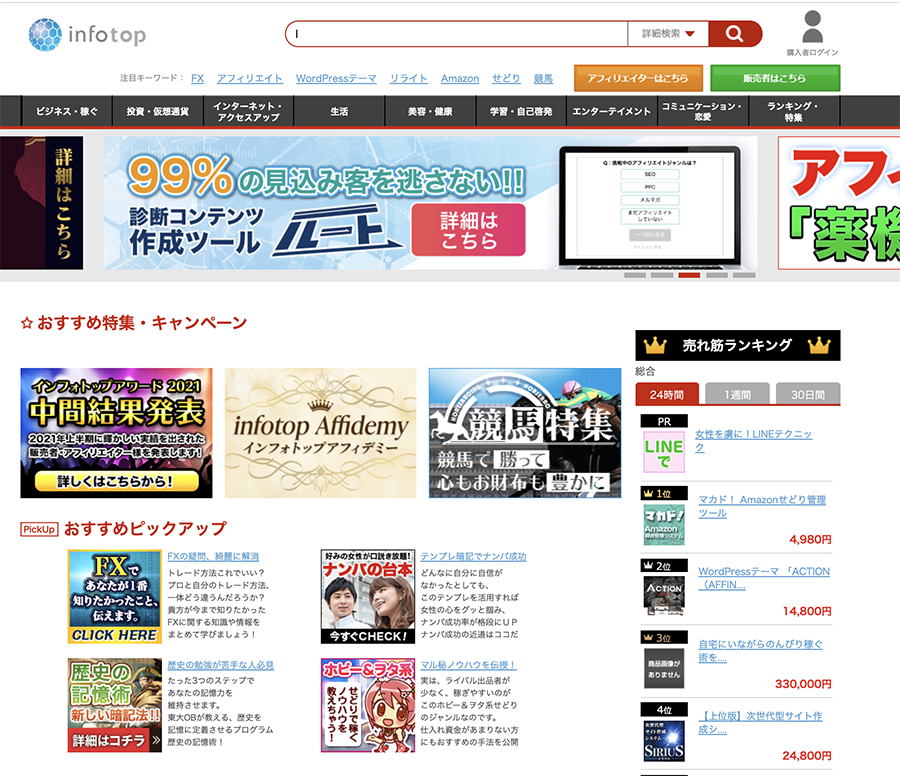
画面上部の[アフィリエイターはこちら ]のボタンをクリックします。

画面が変わったら、アフィリエイター の欄の[ログイン]ボタンをクリックします。

アフィリエイター 用のログイン画面が表示されます。
アフィリエイター 用のログインIDとパスワードを入力して、[ログイン]ボタンをクリックします。
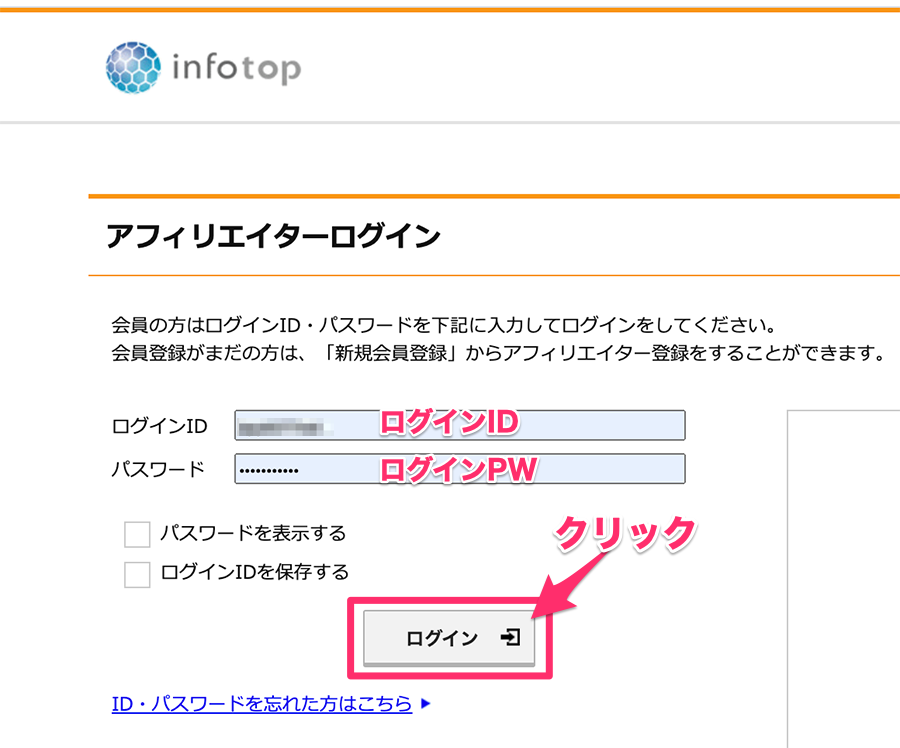
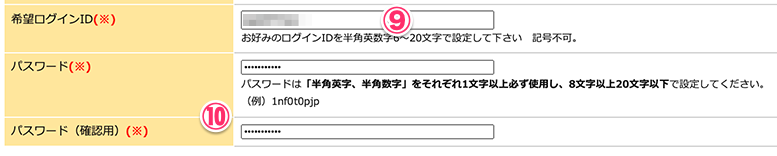
ログインすると、アフィリエター用のTop画面が表示されます。
画面上部の[リンク生成履歴特典管理]のタブをクリックします。
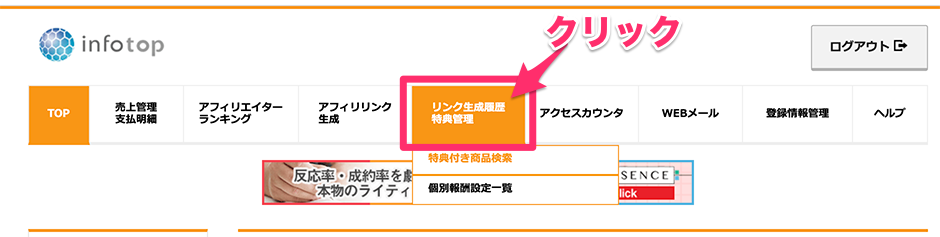
リンク生成履歴・特典管理メニューが表示されます。
[特典付き商品検索]のボタンをクリックします。
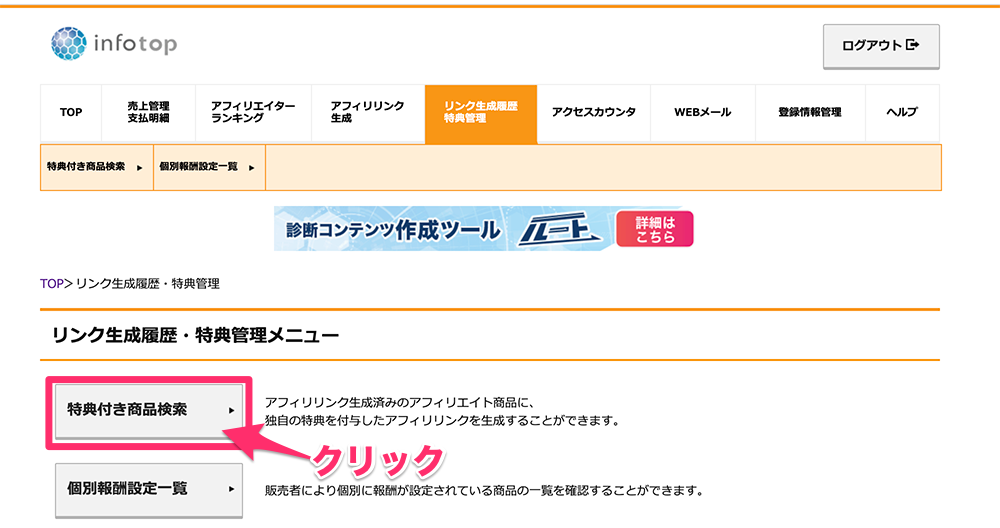
リンク生成した商品の一覧が表示されます。
販売者名および商品名を確認して [リンク生成]ボタンをクリックします。
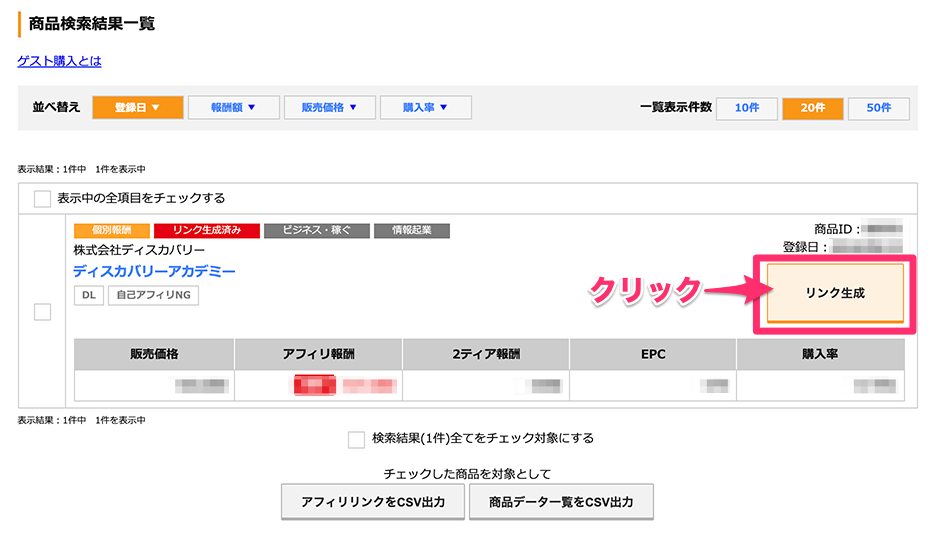
選んだ商品の特典付きアフィリリンク生成フォーム画面が表示されます。
テキストリンクの欄で、 アフィリ用URL欄の[リンクをコピーする]ボタンをクリックします。
*特典を追加した場合は必ず「アフィリ用URL(通常)」を選択しましょう
*「アフィリ用URL(通常)」を選択すると特典が付与されません
*特典の追加方法は以下の記事を参照ください。
■Infotopでアフィリエイトする商品に自分の特典を追加する方法[初心者・シニア]
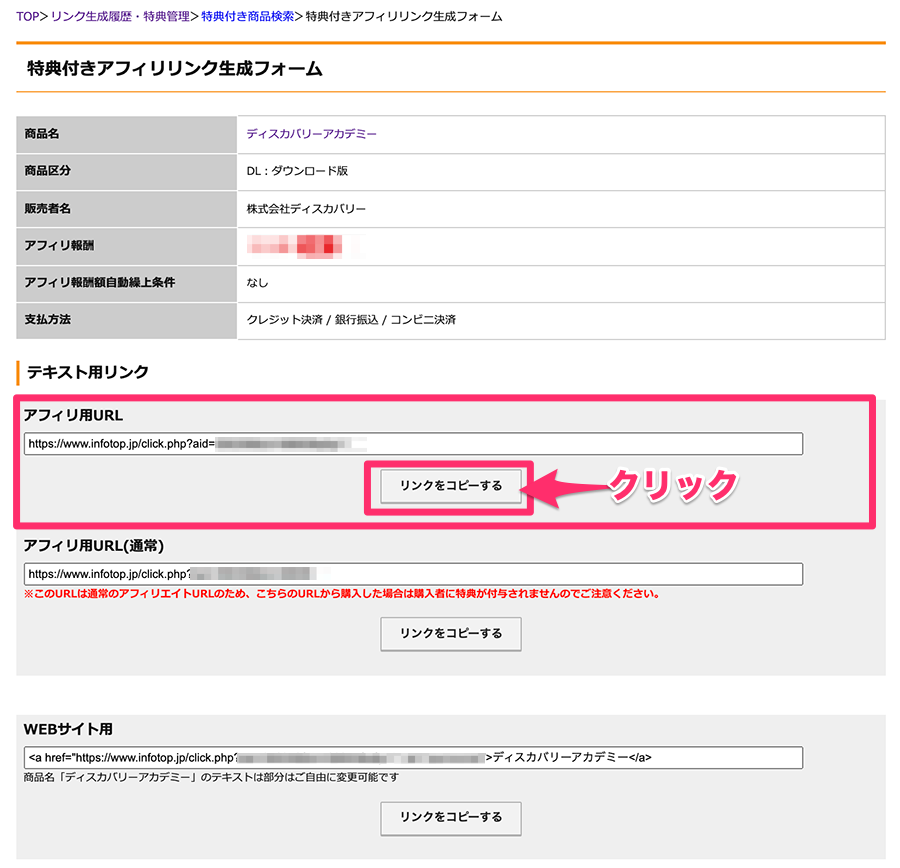
LPの購入ボタンのリンク設定
LPの作成や、ボタンの作成方法は、LP作成ツールやテーマ等によってことなります。利用するLP作成用のサービスで確認してください。
↓↓↓↓↓↓↓
■CocoonでワンカラムのLPを作成する方法[初心者・シニア]その2:LPのパーツを作る
リンクの設定をする
LP作成ツールで作成した購入ボタンにリンクの設定をします。
*以下は設定例です(Cocoonを利用したボタン設定の設定画面です上記のその2で詳しく紹介しています)、設定方法はツールによってことなります。
↓↓↓↓↓↓↓(こちらを参照)
申し込みボタンの挿入
https://applired.net/cocoon-lp02/#toc_id_9
①URL欄に上記でコピーしたURLを入力します。
*クリックすると販売者のセールスページへジャンプします。
②リンクの開き方を選択します。
*現在のタブで開くがお勧めです。
(LPの鉄則は多くのウィンドウを開かせない、後戻りさせないことです。とくにシニアや初心者がターゲットの場合は別ウィンドウで開いてしまうと最悪開いたウィンドウが見つけれない(わからない)可能性もあります。)
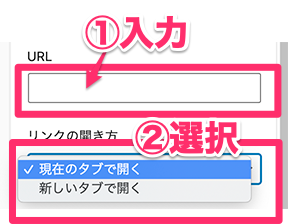
購入ボタンの動作確認
購入ボタンにアフィリエイトリンクを設定したら、必ず動作確認をしましょう。
(ここがNGだとユーザーが購入できません、どんなにすばらしいLPでも台無しです(涙))
*以下の動作確認は設定している購入ボタン全てについて必ず実施しましょう!
実際のLPで購入ボタンをクリックします。
↓↓↓↓↓↓↓
*以下の画像をクリックすると実際の動作がお試しいただけます。
(以下の案内に沿って進んでみてください)
*Infotop(インフォトップ)の購入画面 ①が表示されただけでは申込にはなりません。
販売者のセールスレター(セールスページ)が表示されます。
設置されている購入ボタンをクリックします
*この操作はどのボタンでもかまいません
(セールスページでは全てのボタンで試す必要はありません=販売者側の設定なので)

ディスカバリーアカデミーの場合は、さらにもう一段階!次のボタンをクリックします。
*セールスレターの構成は販売者により様々です。以下のインフォトップの画面が出るまで確認しましょう。
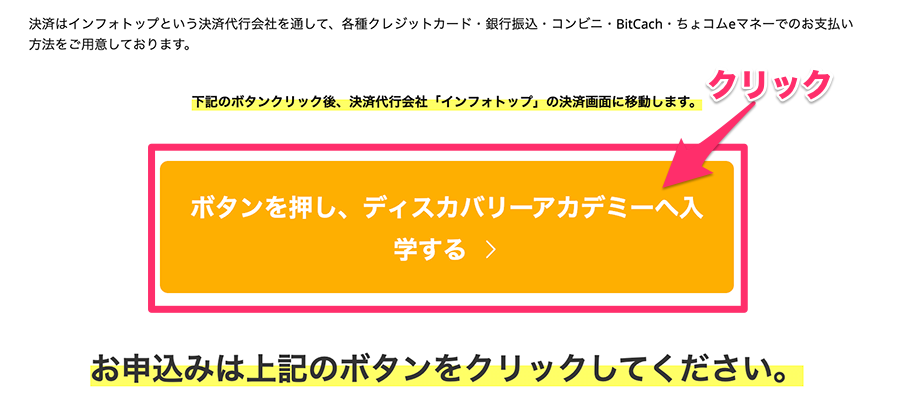
Infotop(インフォトップ)の購入画面 ①が表示されます。
紹介者からの特典欄が表示され、特典のところに自分の設定した特典が設置されていることを確認しましょう。
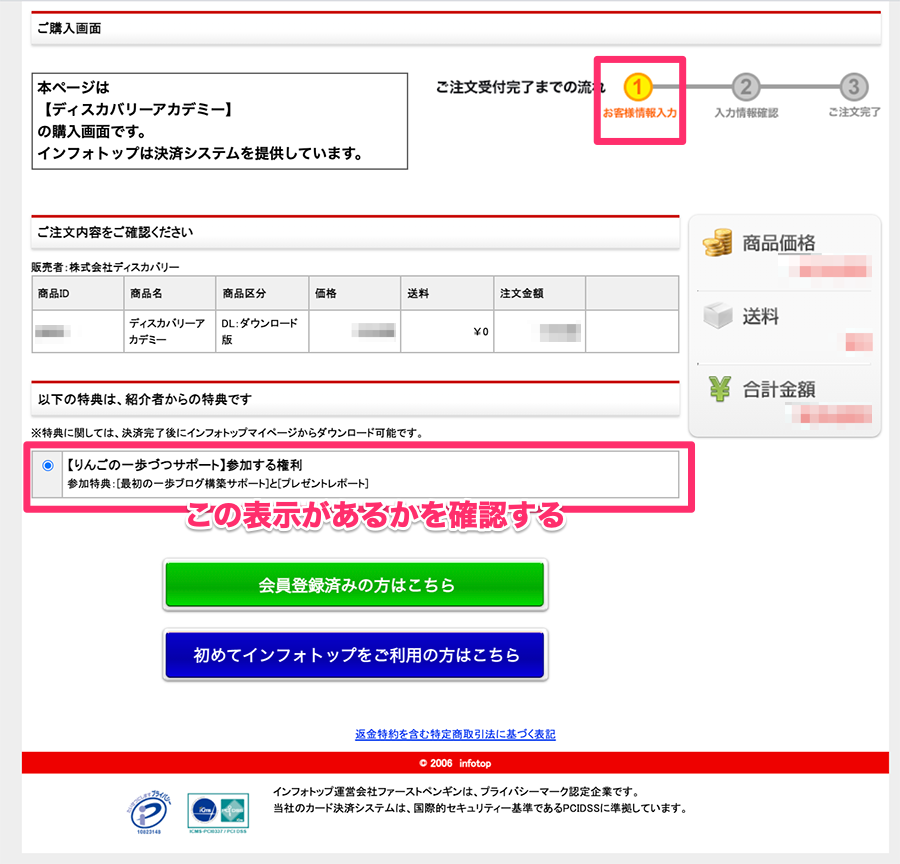
これでOKです。
■注意喚起の例
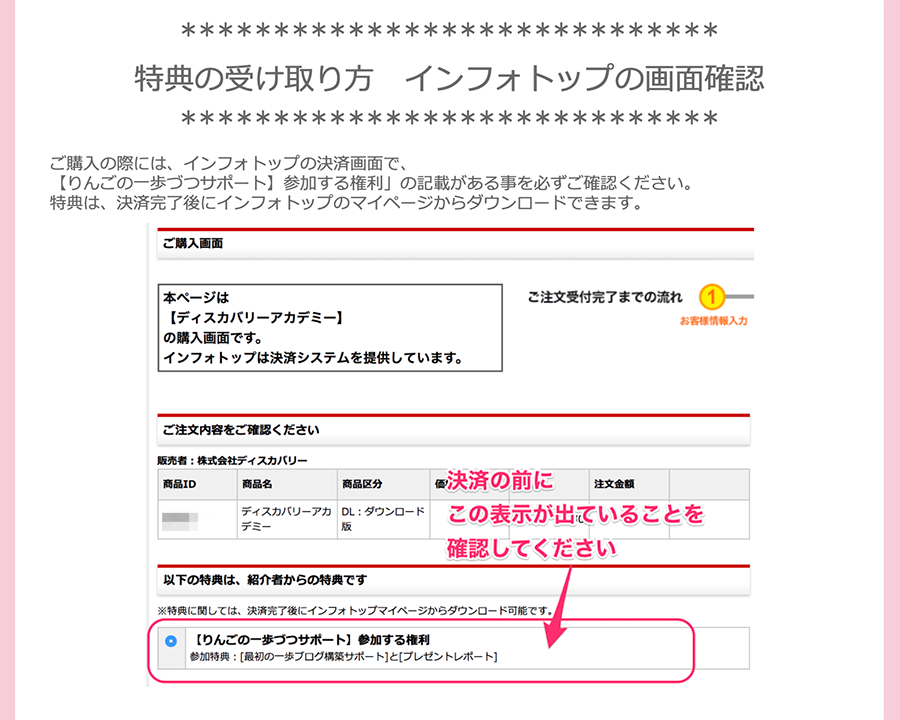
以上で、アフィリエイトリンクの取得および購入ボタンへのリンク設置は完了です(^^)
お疲れさまでした〜(^^)









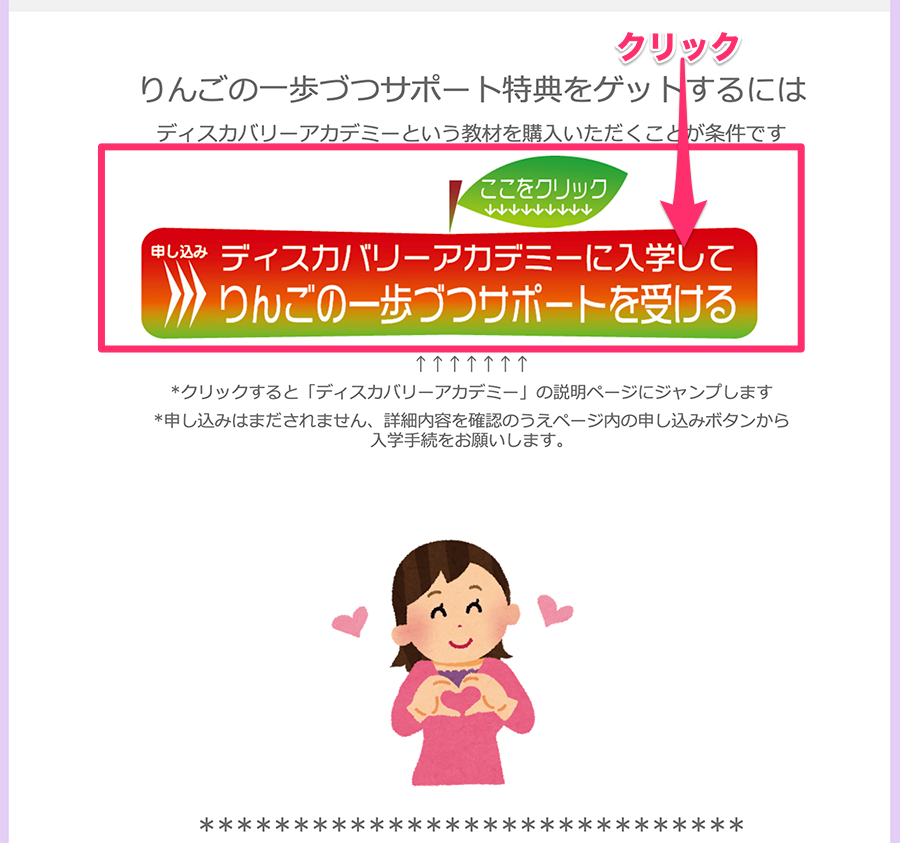
 ブログを作ったけどアクセスが無い!、アフィリエイトの成果が出ない!
ブログを作ったけどアクセスが無い!、アフィリエイトの成果が出ない!

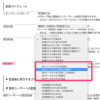
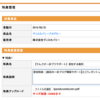
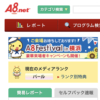


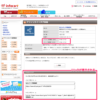
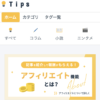
![画像[シニアでもできるネットビジネス!超入門]](https://applired.net/wp-content/uploads/2022/09/ringo-net_1280x670.png) 詳細はこちらのボタンをクリック(^o^)ノ゙
詳細はこちらのボタンをクリック(^o^)ノ゙






















ディスカッション
コメント一覧
まだ、コメントがありません